DropSync : 端末内の指定したフォルダをDropboxと自動同期!Androidアプリ2072
[PR記事]
仕事はもちろん、趣味、プライベートでも、たくさんの種類のファイルがAndroid端末のメモリーカードの中には蓄積されていると思います。そういったデータを端末の外に持ち出すのは案外面倒です。
メールに添付できる程度の分量ならまだしも、USBケーブルを持ち出してPCと接続し、目的のデータを吸い出すというのはやっかい。端末の背面カバーを外してSDカードを取り出して…なんて、やりたくありませんよね。
しかし、『Dropsync』ならそんな手間が一切かからなくなります。
このアプリは端末内の指定したフォルダと、オンラインストレージ「Dropbox」の指定したフォルダを同期してくれるグレートなツールアプリです。
- 端末内SDカードのフォルダとオンラインストレージ「Dropbox」のフォルダを自動同期!
- Androidとパソコン間のデータの受け渡しがスムーズに!
- 同期のタイミングは12時間毎/24時間毎を選択可
開発:ttxapps

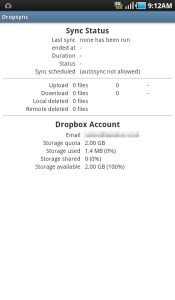
このアプリを使うには、まず「Dropbox」のアカウントが必要です。
「Dropbox」は2GBまで無料で登録&利用可能なので、PCから(Android端末のブラウザからでもOK)登録しましょう。
もちろん、既にアカウントをお持ちの方はそのまま使えます。
それから『Dropsync』を起動すると「Dropbox」のアカウント入力を求められるので、そこに必要事項を入れてください。
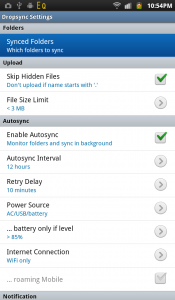
登録が終わったらmenuキーをタップして、設定を行いましょう。
設定で基本的に行うのは、端末側SDカード内の同期元のフォルダとDropbox内の同期先のフォルダの指定のみです。
他の項目はさておいて、一番上の項目である「Synced Folders」を選択しましょう。
まず、同期元のフォルダを決めてください。
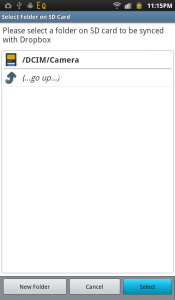
今回は分かりやすいように、同期元のフォルダには端末で撮影した写真が収まっているフォルダを指定しました。
指定した同期元のフォルダは後ほど変えることもできるので、「このフォルダのオフィス文書はバックアップ用」などのケースに応じて変更してくださいね。
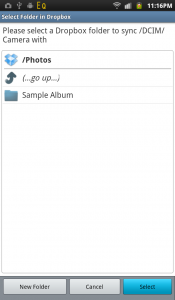
次に同期先の「Dropbox」内のフォルダを指定します。
今回の同期データは写真なので、そのまま「photos」フォルダを指定しました。
新規に「Dropbox」上に同期先用のフォルダを作ることもできますよ。
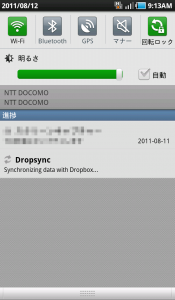
各々のフォルダが決定した後は一番初めの画面に戻り、menuキーより「Sync Now」を選択して同期作業を開始しましょう。
作業進行の状況は通知バーにも表示されます。
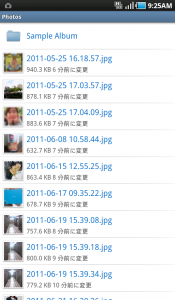
無事に全部の画像がDropbox内の「photos」フォルダに同期されたようです。
自動同期は12時間おきか、24時間おきを選べるようになっています。
今回ご紹介しているのは『Dropsync』の無料版ですが、有料版では更に細かく同期内容を設定できるようになります。
複数のフォルダを同期対象にしたい方も、有料版の購入を検討してみてください。
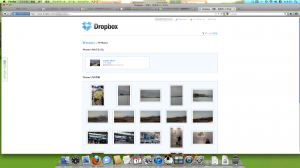
試しにPCのブラウザから「Dropbox」の該当フォルダを覗いてみても、この通り全ての写真がアップロードされています。
今回は端末側を同期元、「Dropbox」を同期先として紹介しましたが、その逆で利用しても便利です。
SDカードの抜き差しやケーブル接続などの物理的な作業を一切伴わずにデータの同期ができる『Dropsync』は、Dropbox+Androidユーザーなら重宝するはずです!
開発:ttxapps
| アプリ名 | Dropsync |
|---|---|
| 対応OS | Android 2.0 以上 |
| バージョン | 1.45 |
| 提供元 | ttxapps |
| レビュー日 | 2011/08/16 |
- ※お手持ちの端末や環境によりアプリが利用できない場合があります。
- ※ご紹介したアプリの内容はレビュー時のバージョンのものです。
- ※記事および画像の無断転用を禁じます。






